Cách tạo ghost đa cấu hình Windows XP/ 7/ 8..chuyên nghiệp
Bài viết này mình sẽ hướng dẫn chi tiết cho các bạn cách tạo ghost đa cấu hình (all main) với phần mềm hỗ trợ EasySysprep phiên bản 4.xx đã được Việt Hóa cho các bạn dễ sử dụng.
Cách tạo ra bản ghost đa cấu hình bằng phần mềm EasySysprep có phần phức tạp hơn so với cách sử dụng SPAT mà mình đã hướng dẫn hôm trước một chút.
Nhưng bù lại là bạn có thể thêm rất nhiều thông tin vào bản ghost và quan trọng hơn là có thể tạo bản ghost đa cấu hình bất kỳ (Win XP/7/8…).
Nếu bạn mới tập tành về ghost thì mình khuyến khích các bạn tạo bản ghost đa cấu hình bằng spat cho đơn giản nhé.
Đọc thêm:
- Cách tạo bản ghost đa cấu hình Windows 10 chuẩn Microsoft
- Cách tạo file Ghost chuẩn UEFI – GPT trên máy tính ảo chuẩn nhất
#1. Chuẩn bị công cụ trước khi tạo Ghost
- Một bản Windows sạch đã được bạn cài đặt và tinh chỉnh theo ý muốn.
- Một bộ Driver cho máy tính (khuyến khích sử dụng Wandriver vì nó vừa nhẹ vừa đầy đủ, nếu chưa có bạn có thể tải về phiên bản phù hợp với win bạn đang sử dụng tại đây)
- Công cụ hỗ trợ tạo ghost đa cấu hình EasySysprep (Tải về EasySysprep 4.3.29 đã Việt Hóa / Link dự phòng — Mật khẩu giải nén là friend.com.vn nhé các bạn . P/s: Sau khỉ tải về có thể một số phần mềm diệt virus sẽ nhận nhầm là chương trình chứa virus nhé. Các bạn có thể tắt Antivirus đi tạm thời nhé.
- Một chiếc USB BOOT (cách tạo usb boot)
=>> Giải nén bộ Wandriver ra và copy vào ổ C (ổ chứa hệ điều hành nhé). Tiếp theo bạn tùy chỉnh như sau trước khi chúng ta tiến hành tạo ghost.
Kích hoạt tài khoản Adminstrator bằng cách nhấn chuột phải vào My Computer (This PC) => chọn Manager sau đó làm như hình dưới đây:
Chọn Local Users and Groups => chọn Users.
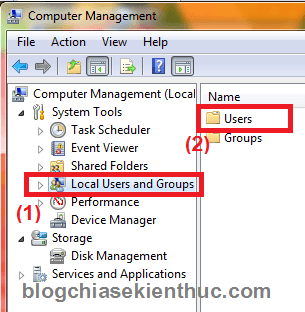
Tiếp theo bạn mở mục Users ra, xóa hết tài khoản User của bạn (nếu có), chỉ giữ lại User Adminstrator và Guest thôi nhé.
Tiếp tục click chuột phải vào Uer Adminstrator => chọn Properties và bỏ dấu tích tại ô Account is disabled đi. Bạn có thể lựa chọn như hình dưới.
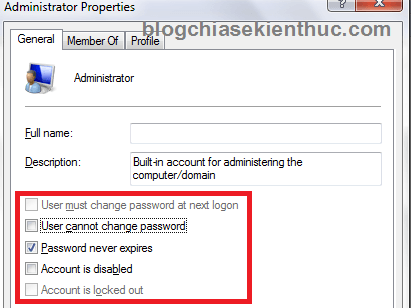
#2. Thực hiện tạo file ghost đa cấu hình
Sau khi bạn đã chuẩn bị hết các công cụ cần thiết thì chúng ta bắt đầu quá trình thiết lập các thông tin cho Easy Sysprep nhé:
Quá trình 1:
Đầu tiên bạn sử dụng Winrar để giải nén phần mềm EasySysprep ra sau đó chạy file *.exe (EasySysprep4_721_VIT).
Tại đây sẽ hiển thị thông tin cấu hình máy tính của bạn => nhấn Bắt đầu để thực hiện.
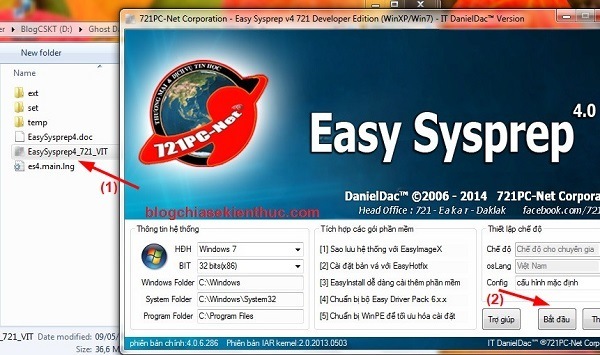
Tiếp theo bạn điền thông tin User, Organ.. => sau đó nhấn Tiếp tục
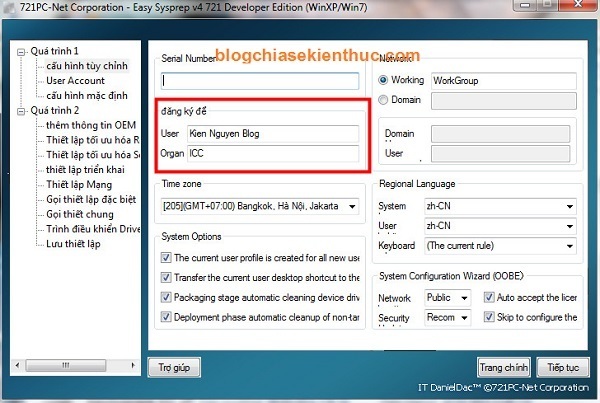
Nhấn Tiếp tục => Tiếp tục => chương trình đưa ra thông báo lưu cấu hình => bạn nhấn OK và đợi chương trình đóng gói.
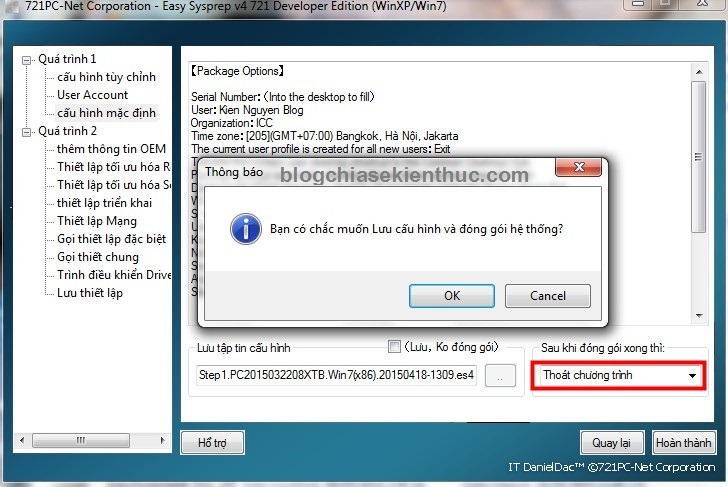
OK. Sau khi chương trình chạy đóng gói lưu cấu hình xong thì bạn khởi động lại máy vào Mini Windows để tiếp tục quá trình tạo ghost.
- Đề xuất bài viết: (Xem nếu bạn chưa biết chọn chế độ ưu tiên cho USB): BIOS là gì? Cách truy cập vào BIOS của máy HP, Sony…
Quá trình 2:
Sau khi vào mini windows 7 thì bạn mở lại thư mục EasySysprep và chạy lại file *.exe để chúng ta làm tiếp. Chúng ta tiếp tục hoàn thành quá trình 2:
+ Bước 1: Bạn có thể thiếp lập thông tin OEM cho bản ghost như tên, địa chỉ web nếu có, thay đổi LOGO OEM….
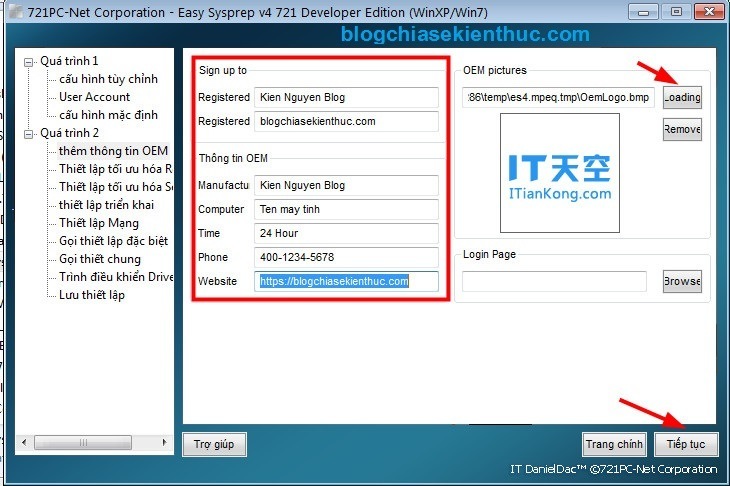
+ Bước 2: Ở phần Thiết lập tối ưu Regedit => bạn Nhấn Tiếp Tục
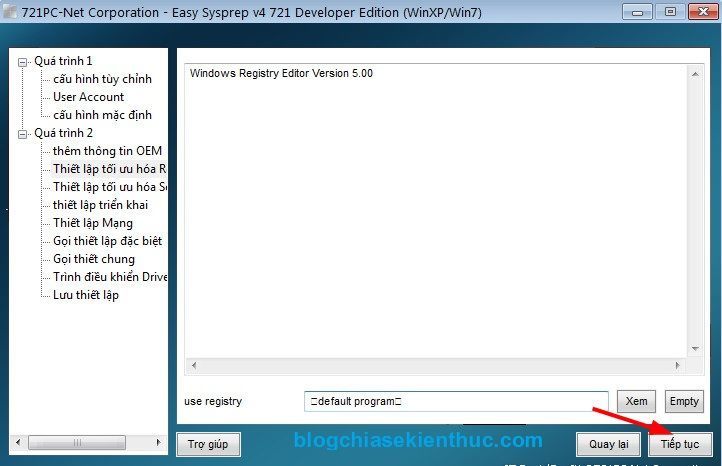
+ Bước 3: Chuyển qua phần Thiết lập tối ưu hóa Services .
Tại đây bạn có thể thiết lập theo nhu cầu của mình, ví dụ như bạn không dùng đến máy in, máy fax thì Disable nó đi cho nhẹ, nếu không thì bạn cứ để mặc định và nhấn Tiếp Tục
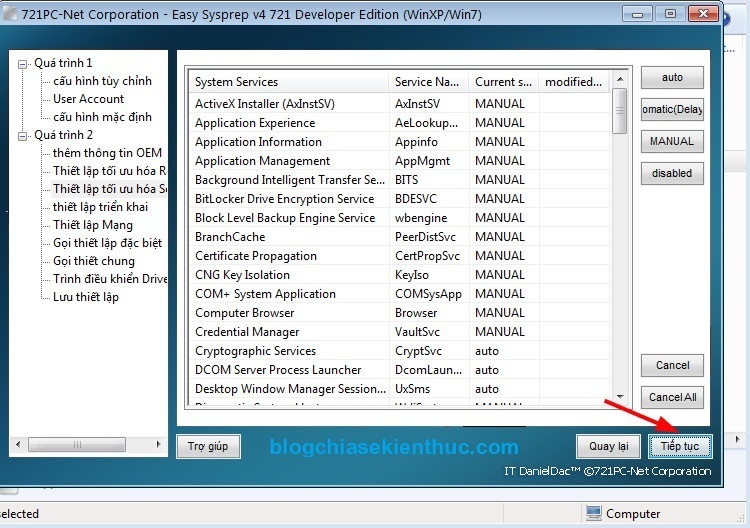
+ Bước 4: Bước tiếp theo là Thiếp lập triển khaibước này khá quan trọng quyết định rất nhiều cho việc thành công hay thất bại của một bản ghost đa cấu hình.
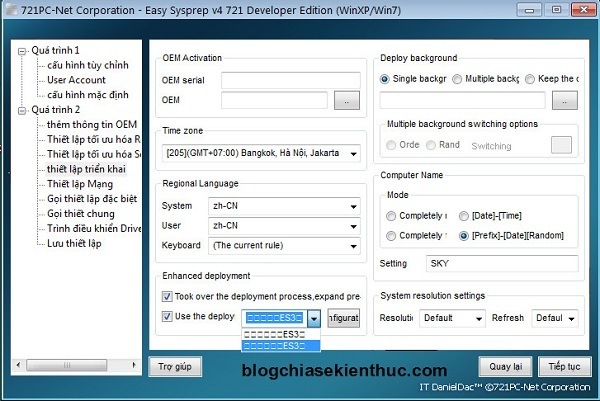
+ Time Zone : Tùy chọn múi giờ . Việt Nam là GMT +7, cái này ở phiên bản Việt Hóa đã thiết lập sẵn rồi.
+ Use Moving Images In Configuration Ghost ( Tích vào lựa chọn này nếu bạn muốn hiển thị tùy chọn Slide ảnh trong lúc cấu hình Ghost)
Trong đó :
- Single background: Chọn một ảnh để hiển thị trong lúc cấu hình file Ghost .
- Multiple background: Bạn có thể lựa chọn một thư mục chứa nhiều ảnh để hiển thị trong lúc cấu hình Ghost.
- Orde: Tức là ảnh hiển thị ngẫu nhiên.
- Rand: Tức là ảnh hiển thị theo thứ tự mà bạn đã sắp xếp.
- Switching time: thời gian để chuyển từ bức ảnh này sang bức ảnh khác.
OK ! Sau khi cấu hình xong => Nhấn Tiếp Tục
+ Bước 5: Thiết lập mạng..
Bước này bạn giữ nguyên chế độ DHCP => nhấn Tiếp Tục
+ Bước 6: Gọi thiết lập đặc biệt.
Bạn bỏ dấu tích tại dòng System adminstrators to deploy….
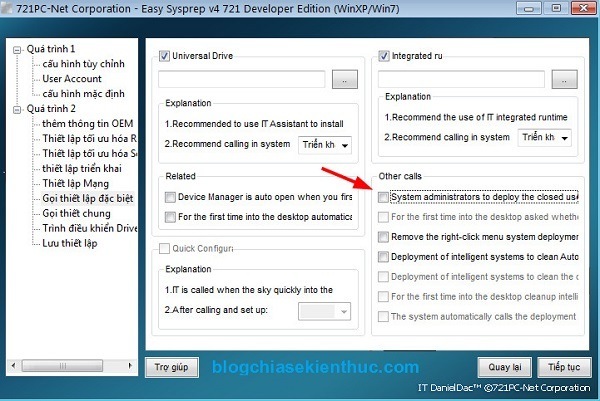
+ Bước 7: Thiết lập chung (Bước quan trọng nhất)
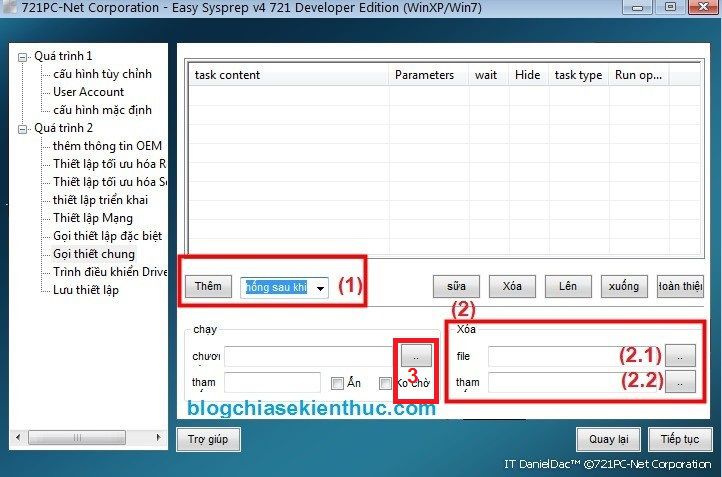
– Tại mục (1), bạn nhấn vào mũi tên trỏ xuống sẽ có các lựa chọn lần lượt như sau:
- Trước khi cấu hình.
- Trong khi cấu hình.
- Thiết lập sau khi cấu hình.
- Lần đăng nhập đầu tiên.
- Lần đầu tiên vào Desktop.
– Tại mục (2) là thiết lập xóa file/folder sau khi ghost xong. Ví dụ như thư mục WanDriver hay Wallpapers…
- (2.1): Chọn đường dẫn đến file cần xóa
- (2.2): Chọn đường dẫn đến Folder cần xóa, tại đây bạn có thể chọn đường dẫn đến folder Wandriver tại ổ chứa hệ điều hành để ngay sau khi ghost xong chương trình sẽ tự động xóa cho nhẹ ổ cứng.
– Tại mục (3): Bạn chọn đường dẫn đến file friend.com.vn nằm trong bộ Wandriver mà lúc đầu chúng ta đã copy vào ổ chứa hệ điều hành => sau đó nhấn vào Thêm
+ Bước 8: Trình điều khiển Driver
Bước này không cần thiết lắm, bạn có thể giữ nguyên cấu hình mặc định và nhấn Tiếp Tục
+ Bước 9: Lưu cấu hình
Bước này bạn cũng nhấn Tiếp tục => Tiếp Tục , sau đó chương trình sẽ đưa ra một thông báo Lưu cấu hình Bạn nhấn OK để đồng ý.
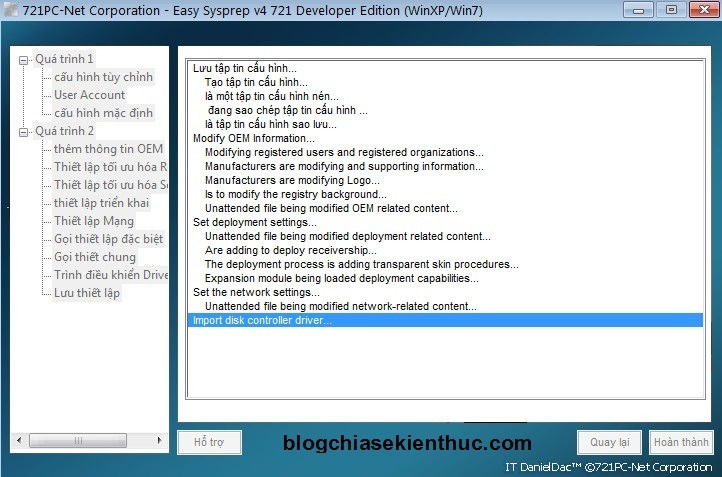
+ Bước 10: Sau khi đã lưu lại cấu hình xong, bây giờ bạn hãy tạo bản ghost trong môi trường Mini Windows như bài hướng dẫn này: Hướng dẫn Ghost, tạo file Ghost, cài Win .. trong Mini Windows (WinPE)
Hoặc là khởi động lại máy để truy cập vào Windows và sử dụng Onekey Ghost hoặc Ghost 32 để backup file ghost lại nhé. Vậy là bạn vừa tạo ra một bản ghost đa cấu hình cực kỳ chuyên nghiệp rồi đó.
#3. Lời kết
Như vậy là mình đã hướng dẫn rất chi tiết cho các bạn cách để tạo ghost đa cấu hình (all main) bằng cách sử dụng phần mêm EasySysprep V4 rồi nhé, còn việc có tạo ra được những bản ghost chất lượng hay không thì còn phụ thuộc rất nhiều vào trình độ của bạn 😀
Các bạn cũng nên lưu ý là cần đọc kỹ hướng dẫn và làm lần lượt theo từng bước nhé, mình đã mất khá nhiều thời gian cho bài viết này để có được một bài viết thật chi tiết. Hi vọng các bạn có thể tự tạo cho mình một bản ghost đa cấu hình CHUẨN nhé.
Chúc các bạn thành công!
Kiên Nguyễn – friend.com.vn
- Share CrocoBlock key trọn đời Download Crocoblock Free
- Cung cấp tài khoản nghe nhạc đỉnh cao Tidal Hifi – chất lượng âm thanh Master cho anh em mê nhạc.
- 2 bước để kết nối máy in qua mạng Wifi
- Những bộ phim nổi tiếng nhất của Triệu Lệ Dĩnh
- Làm sao để đổi mật khẩu WiFi TP-Link? – QuanTriMang.com
- Cách hát Karaoke trên điện thoại hay nhất, dùng Youtube, Yokara
- Khi mua account ( acc ) Amazon cần chú ý những gì ?
Bài viết cùng chủ đề:
-
Hướng dẫn Set thêm RAM ảo cho máy tính Win 7/ 8 /10
-
Ổ cứng bị hỏng có khôi phục dữ liệu được không?
-
Cách check mã vạch 697 biết ngay là hàng nội địa Trung xịn xò
-
Mô hình nến Spinning Tops (Con Xoay) – Kienthucforex.com
-
Hướng dẫn cách cài đặt, khóa màn hình chờ máy tính win 7 – Blog hỗ trợ
-
Những hình ảnh Fairy Tail đẹp nhất
-
Cách ghép nối AirPods với PC, Mac và thiết bị khác – QuanTriMang.com
-
Tranh tô màu hươu cao cổ đơn giản, đẹp nhất dành cho bé yêu
-
Lạc Việt: Phần mềm TRA từ điển dịch tiếng Trung kinh điển (Máy tính) (Update 2021) ⇒by tiếng Trung Chinese
-
4 loại máy lọc nước tại vòi Panasonic được ưa dùng – Minh Long Home
-
Top 9 từ điển tiếng Nhật tốt nhất giúp học tiếng Nhật hiệu quả
-
So sánh 4 hãng ắc quy ô tô tốt nhất hiện nay | G7Auto.vn
-
5 Cách Kiếm Tiền ĐƠN GIẢN Cho Học Sinh, Sinh Viên – Uplevo Blog
-
Chuyển tiền vào tài khoản nhưng KHÔNG nhận được tin nhắn?
-
Khắc phục lỗi máy tính không nhận ổ cứng chắc chắn thành công
-
Cách ROOT Bluestacks 3, phần mềm giả lập android trên PC


